Ajouter des pistes, Duplication de pistes, Déplacer des pistes – Grass Valley EDIUS Pro v.7.20 Manuel d'utilisation
Page 243
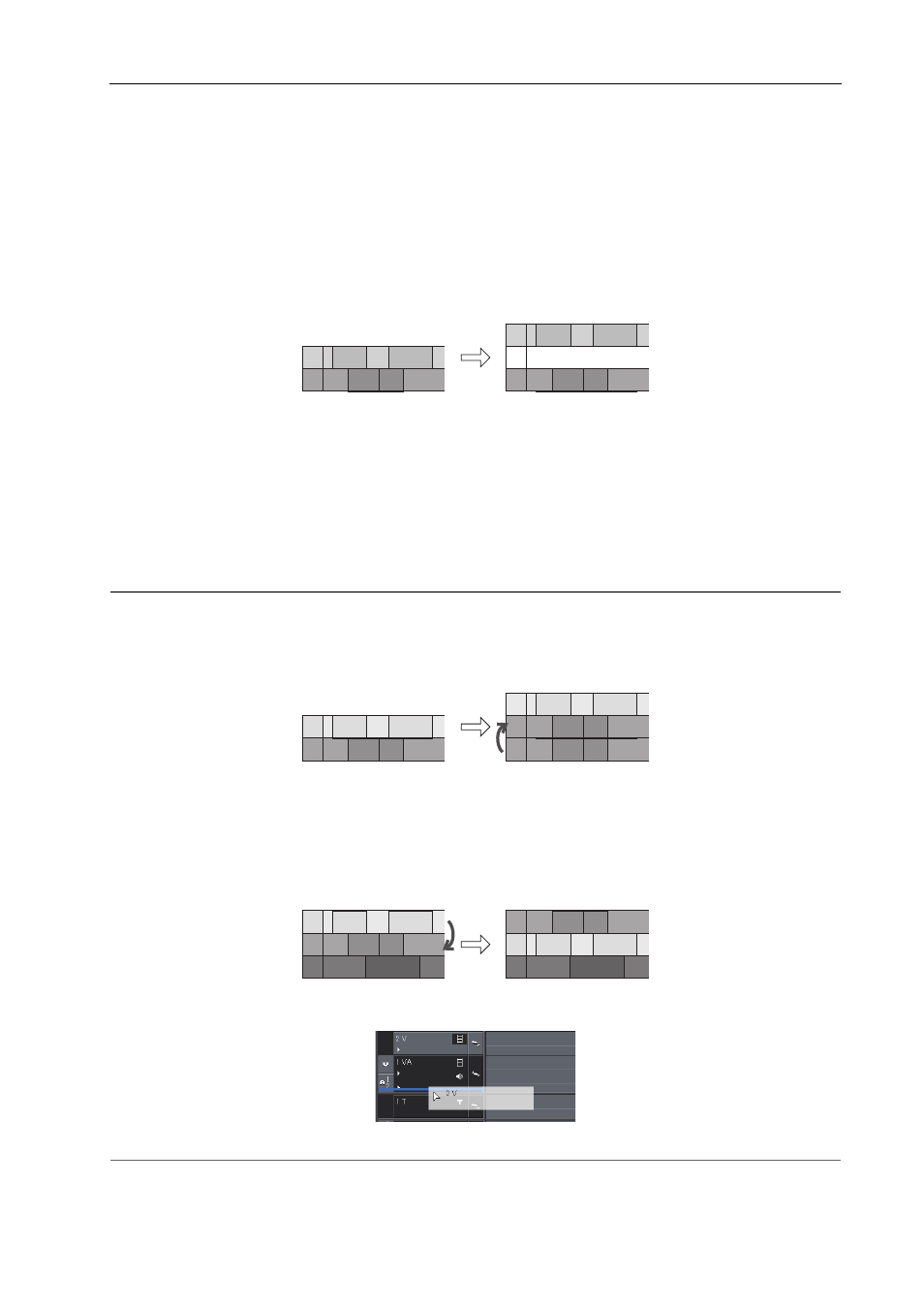
221
Paramètres de la ligne temporelle
EDIUS - Manuel de référence
1 Faites un clic droit sur le panneau de verrouillage, et cliquez sur [Verrouillage de piste].
En-tête de piste
Une diagonale s’affiche dans les pistes verrouillées et les clips ne peuvent plus être modifiés, déplacés ou supprimés.
Le mode d’oscillation et le verrouillage synchro sont également désactivés.
Pour déverrouiller une piste, faites un clic droit sur le panneau de verrouillage, et cliquez sur [Déverrouillage de piste].
3
•
Plusieurs pistes peuvent également être déverrouillées d’une seule opération. Pour déverrouiller des pistes,
faites un clic droit sur le panneau de verrouillage par lots, et cliquez sur [Verrouiller les pistes sélectionnées].
Ajouter des pistes
1 Faites un clic droit sur le panneau de piste et cliquez sur [Ajouter]
→ un élément.
2 Spécifiez le nombre de pistes à ajouter.
Pour ajouter des pistes VA/A, cliquez sur [Routage] et définissez les canaux de sortie audio des pistes
supplémentaires.
Configuration de la Carte des Canaux Audio
3 Cliquez sur [OK].
2
Alternative
• Faites un clic droit sur une zone vide de l’en-tête de piste, et sélectionnez la piste à ajouter.
Duplication de pistes
1 Faites un clic droit sur le panneau de piste pour dupliquer, et cliquez sur [Dupliquer].
En-tête de piste
La piste est dupliquée au-dessus de la piste sur laquelle vous avez effectué un clic droit.
Déplacer des pistes
1 Cliquez sur un panneau de piste, et glissez-déposez sur la destination de déplacement.
2
Alternative
• Faites un clic droit sur le panneau de piste à déplacer, et cliquez sur [Déplacer]
→ [Déplacer vers l’avant] ou
[Déplacer vers l’arrière].